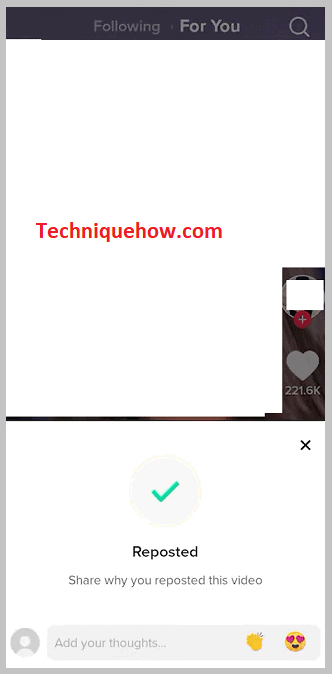สารบัญ
คำตอบด่วนของคุณ:
ในการรับปุ่มรีโพสต์บนโปรไฟล์ TikTok คุณจะต้องอัปเดตแอปพลิเคชัน TikTok ในกรณีที่คุณไม่ได้ใช้เวอร์ชันล่าสุดของ แอป.
แต่หากคุณไม่ได้รับตัวเลือกหลังจากอัปเดตแอปพลิเคชัน คุณจะต้องล้างข้อมูลแคชของแอปพลิเคชันโดยไปที่ส่วนการตั้งค่าและความเป็นส่วนตัวของแอปพลิเคชัน จากนั้นคลิกที่ล้างแคช ตัวเลือก.
อย่างไรก็ตาม หากปัญหาของคุณไม่ได้รับการแก้ไข คุณสามารถรายงานชุมชน TikTok เกี่ยวกับปัญหานี้ได้ ในกรณีนั้น คุณจะต้องใช้ฟีเจอร์รายงานปัญหาของแอปพลิเคชันเพื่อแจ้งให้ TikTok ทราบเกี่ยวกับปัญหาของคุณที่ไม่ได้รับฟีเจอร์รีโพสต์ เพื่อให้พวกเขาตรวจสอบเรื่องนี้และเพิ่มลงในโปรไฟล์ของคุณได้
แม้ว่าจะไม่มีวิธีใดที่เหมาะกับคุณ คุณก็เพียงแค่รอให้แอปเปิดตัวฟีเจอร์รีโพสต์ให้คุณ เพื่อที่คุณจะได้นำไปใช้ในโปรไฟล์ของคุณได้เช่นกัน .
ฟีเจอร์รีโพสต์ไม่ได้เปิดให้ผู้ใช้ TikTok ทุกคนใช้งาน แต่อาจเป็นเช่นนั้น หากคุณไม่ได้รับตัวเลือกเลย อาจเป็นเพราะคุณลักษณะนี้ถูกลบหรือถูกลบโดยแอปเอง
ทำไมฉันถึงไม่มีปุ่มรีโพสต์ บน TikTok:
มีเหตุผลดังต่อไปนี้:
1. แอปไม่ได้รับการอัพเดต
ปุ่ม รีโพสต์ ของ TikTok จะใช้งานได้ก็ต่อเมื่อ มีการปรับปรุงแอปพลิเคชัน หากคุณไม่สามารถรับตัวเลือกการโพสต์ใหม่ได้บน TikTok อาจเป็นเพราะคุณยังคงใช้แอปเวอร์ชันเก่าหรือเก่ากว่าซึ่งไม่มีตัวเลือกนี้
ดังนั้น คุณจะต้องอัปเดตแอปพลิเคชันเป็นเวอร์ชันล่าสุดจาก Google Play Store หรือ App Store เพื่อให้คุณได้รับตัวเลือกการโพสต์ใหม่ รวมถึงคุณลักษณะล่าสุดทั้งหมดที่ TikTok เพิ่งเปิดตัวเมื่อเร็วๆ นี้ ใบสมัคร
ตัวเลือกรีโพสต์ของ TikTok เป็นฟีเจอร์ที่มีประโยชน์ที่สุดที่ช่วยให้ผู้ใช้สามารถแชร์วิดีโอกับผู้ใช้ที่ติดตามโปรไฟล์ของพวกเขาบน TikTok หากคุณไม่ได้รับตัวเลือกรีโพสต์ แสดงว่าคุณกำลังพลาดหนึ่งในฟีเจอร์ที่ดีที่สุดของแอป
2. TikTok ลบฟีเจอร์นี้แล้ว
หากคุณไม่ได้รับปุ่มรีโพสต์บนโปรไฟล์ TikTok ของคุณ เป็นไปได้มากว่าตอนนี้ TikTok ได้ลบฟีเจอร์รีโพสต์ออกจากแอปพลิเคชันแล้ว แม้ว่าในบางครั้ง TikTok จะกลับมาใช้คุณลักษณะของ Repost สำหรับผู้ใช้ทั้งหมด แต่เมื่อเร็ว ๆ นี้มีผู้ใช้จำนวนมากไม่พบปุ่ม Repost บนแอปพลิเคชัน
การลบตัวเลือกรีโพสต์นี้ไม่ได้ถูกมองว่าเป็นขั้นตอนที่ชัดเจนโดยชุมชน TikTok เพราะตั้งแต่มีการเปิดตัวปุ่มรีโพสต์ ผู้ใช้จำนวนมากเริ่มชอบฟีเจอร์นี้เนื่องจากช่วยให้โปรไฟล์ของคุณมีส่วนร่วมมากขึ้น
TikTok ยังไม่ได้ประกาศอย่างเป็นทางการใดๆ เกี่ยวกับการลบฟีเจอร์รีโพสต์อย่างกะทันหัน และไม่ได้กล่าวถึงสิ่งใดหากฟีเจอร์ดังกล่าวกำลังจะมากลับมาพร้อมกับการปรับปรุงหรือไม่
ตัวตรวจสอบสิทธิ์ของปุ่มรีโพสต์ของ TikTok:
ตัวตรวจสอบ เดี๋ยวก่อน กำลังตรวจสอบ…ทำไม TikTok ถึงนำปุ่มรีโพสต์ออกไป:
การลบฟีเจอร์ เป็นขั้นตอนปกติหลังจากกระบวนการทดสอบสิ้นสุดลง เพียงเพื่อตรวจสอบและดูว่าฟีเจอร์ใหม่ทำงานเป็นอย่างไร แอพอย่าง TikTok ก็เปิดตัวฟีเจอร์ใหม่บนแพลตฟอร์ม
หลังจากขั้นตอนการทดสอบสิ้นสุดลงและได้รับปฏิกิริยาของผู้ชมเกี่ยวกับการทดสอบแล้ว คุณลักษณะนี้มักจะถูกลบออกหรือไม่ พวกเขามักจะไม่ให้เหตุผลใด ๆ สำหรับการกระทำของพวกเขาในการลบคุณสมบัติหลังจากสิ้นสุดระยะเวลาการทดสอบ
แพลตฟอร์มเช่น TikTok กำลังพัฒนาอย่างต่อเนื่อง และในขั้นตอนของการพัฒนานี้ พวกเขาแนะนำคุณสมบัติและแนวคิดใหม่เพื่อดึงดูดผู้ใช้ให้เข้าสู่แอปพลิเคชันมากขึ้น คุณลักษณะเหล่านี้ทำให้ผู้ใช้ตื่นเต้นและทำให้ประสบการณ์ของพวกเขาดียิ่งขึ้น
แต่ฟังก์ชันไม่ได้เปลี่ยนทั้งแพลตฟอร์มหรือไม่ส่งผลต่อการทำงานของแอป ดังนั้น ตัวเลือกรีโพสต์ที่เป็นหนึ่งในฟีเจอร์ดังกล่าวจึงถูกลบออก และในไม่ช้า พวกมันก็จะแนะนำฟีเจอร์ใหม่ด้วยเช่นกัน
วิธีรับปุ่มรีโพสต์บน TikTok:
ลองแก้ไขด้านล่าง:
1. อัปเดตแอปพลิเคชัน
หากคุณไม่ได้รับ ตัวเลือกการโพสต์ซ้ำในบัญชี TikTok ของคุณ คุณจะต้องอัปเดตแอปพลิเคชัน เฉพาะแอปพลิเคชัน TikTok เวอร์ชันล่าสุดเท่านั้นที่มีคุณลักษณะที่อัปเดต ดังนั้นหากคุณไม่ใช่การได้รับคุณสมบัติ Repost เป็นเพราะคุณกำลังใช้ TikTok เวอร์ชันที่ล้าสมัย คุณสามารถอัปเดตแอปพลิเคชันของคุณได้อย่างง่ายดายจาก Google Play Store
เมื่อคุณอัปเดตแอปพลิเคชันของคุณเท่านั้น คุณจะสามารถรับและทำความรู้จักกับคุณสมบัติใหม่ของ TikTok
ต่อไปนี้เป็นขั้นตอนในการอัปเดตแอป:
🔴 ขั้นตอนในการติดตาม:
ขั้นตอนที่ 1: เปิด Google Play Store
ขั้นตอนที่ 2: จากนั้นในช่องค้นหา ให้ค้นหา TikTok โดยป้อนชื่อแล้วคลิกที่ไอคอนค้นหา
ขั้นตอนที่ 3: แอปพลิเคชันจะแสดงขึ้นในรายการผลลัพธ์
ขั้นตอนที่ 4: ข้างชื่อแอปพลิเคชัน คุณจะเห็นปุ่ม อัปเดต เป็นสีเขียว
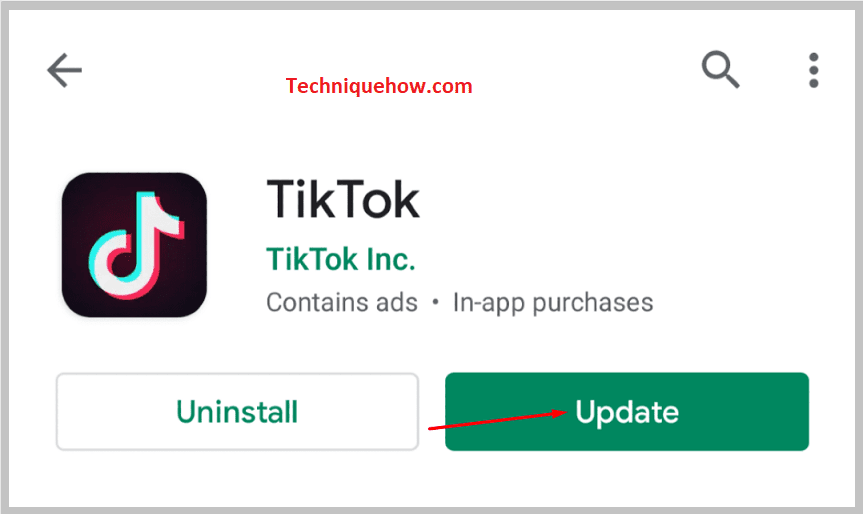
ขั้นตอนที่ 5: คลิกที่นี่ แล้วคุณจะเห็นการอัปเดตของแอปเกิดขึ้น
ขั้นตอนที่ 6: หลังจากอัปเดตเสร็จสิ้นแล้ว จะมีการติดตั้งโดยอัตโนมัติบนอุปกรณ์ของคุณ
ขั้นตอนที่ 7: ตอนนี้ เปิดแอปและดูว่าคุณได้รับปุ่มรีโพสต์หรือไม่
2. ล้างข้อมูลแคช
อีกวิธีในการแก้ไขปัญหาการไม่ได้รับปุ่มรีโพสต์บน TikTok คือการล้างข้อมูลแคชของแอปพลิเคชัน
ข้อมูลแคชของ TikTok อาจส่งผลให้แอปทำงานไม่ถูกต้อง ดังนั้นจึงต้องมีการล้างเป็นครั้งคราวเพื่อให้แอปพลิเคชันทำงานได้
ข้อมูลแคชของ TikTok สงวนไฟล์เก่าและไฟล์ขยะของ TikTok ซึ่งบางไฟล์ถูกลบไปแล้วด้วย
แคชของ TikTok ไม่เพียงแต่เก็บไฟล์แคชเก่าและที่ถูกลบของคุณ แต่ยังติดตามประวัติการค้นหาของบัญชี TikTok ของคุณ วิดีโอที่คุณเคยดูจากบัญชีของคุณ ฯลฯ ซึ่งช่วยในการทำความเข้าใจของคุณ รูปแบบและประเภทของเนื้อหาที่คุณรับชมโดยทั่วไป
ต่อไปนี้คือขั้นตอนที่คุณต้องปฏิบัติตามเพื่อล้างข้อมูลแคช:
🔴 ขั้นตอนในการปฏิบัติตาม:
ขั้นตอนที่ 1: เปิดแอปพลิเคชัน TikTok
ขั้นตอนที่ 2: เข้าสู่ระบบ บัญชีของคุณโดยใช้ข้อมูลประจำตัวที่ถูกต้อง
ขั้นตอนที่ 3: จากนั้น จากหน้าแรก คุณจะต้องคลิกที่ปุ่ม ฉัน

ขั้นตอนที่ 4: คุณจะเข้าสู่หน้าโปรไฟล์ซึ่งคุณจะต้องคลิกที่ ไอคอนสามจุด

ขั้นตอนที่ 5: ถัดไป เลื่อนลงมาที่ด้านล่างของหน้า และคุณจะสามารถรับตัวเลือกที่เรียกว่า ล้างแคช ภายใต้ เกี่ยวกับ ส่วนหัว
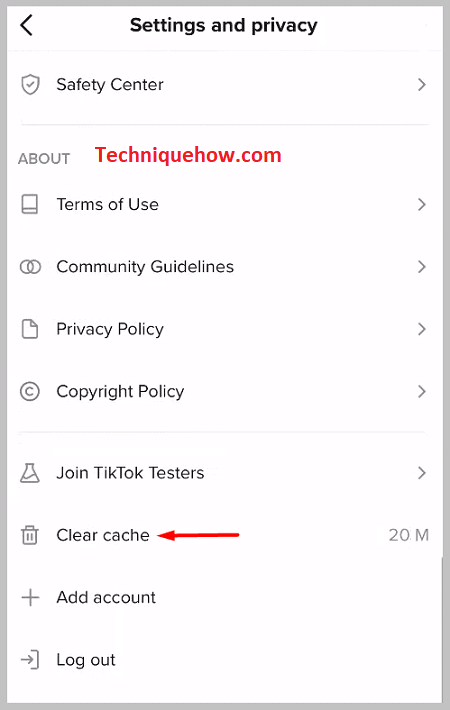
ขั้นตอนที่ 6: คุณจะต้องคลิกตัวเลือกล้างแคชเพื่อลบข้อมูลแคชของบัญชี TikTok ของคุณ
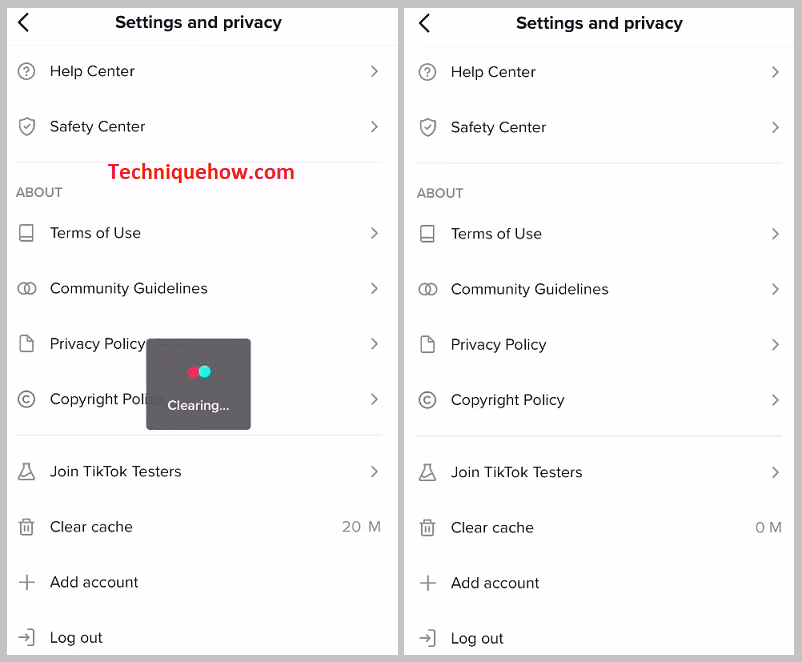
3. รายงานปัญหา
ใน TikTok เมื่อคุณไม่ได้รับฟีเจอร์ใดๆ คุณต้องรายงานไปยังชุมชน TikTok ที่ถามและขอให้พวกเขาจัดหาฟีเจอร์ให้คุณ .
คุณจะต้องระบุปัญหาของคุณด้วยภาษาที่ชัดเจนและสุภาพ เพื่อให้เข้าใจปัญหาของคุณ และพวกเขาจะสามารถดำเนินการแก้ไขหรือช่วยเหลือได้
หากคุณไม่ได้รับรีโพสต์ฟีเจอร์บน TikTok อาจเป็นเพราะข้อผิดพลาดบางอย่างเกี่ยวกับบัญชี TikTok ของคุณหรือตัวแอพเอง ดังนั้น หากคุณรายงานปัญหาไปยัง TikTok พวกเขาจะดูแลเพื่อแก้ไขปัญหาและมอบปุ่มรีโพสต์ให้คุณในบัญชีของคุณ
ดูสิ่งนี้ด้วย: การยืนยันตัวตน Airbnb ใช้เวลานานแค่ไหนนี่คือขั้นตอนที่คุณจะต้องปฏิบัติตามเพื่อรายงานปัญหาใน TikTok
🔴 ขั้นตอนในการติดตาม:
ขั้นตอนที่ 1: เปิดแอปพลิเคชัน TikTok
ขั้นตอนที่ 2: จากนั้นลงชื่อเข้าใช้บัญชี TikTok ของคุณ
ขั้นตอนที่ 3: คุณจะต้องคลิกที่ปุ่ม ฉัน ซึ่งอยู่ที่แผงด้านล่างขวาของหน้าจอ

ขั้นตอนที่ 4: จากนั้น คุณจะเข้าสู่หน้าโปรไฟล์ของบัญชี
ขั้นตอนที่ 5: คุณจะต้องคลิกที่ไอคอนจุดสามจุดที่อยู่ที่มุมขวาบนของแอป

ขั้นตอน 6: จากนั้นเลื่อนลงไปคลิกที่ตัวเลือก รายงานปัญหา
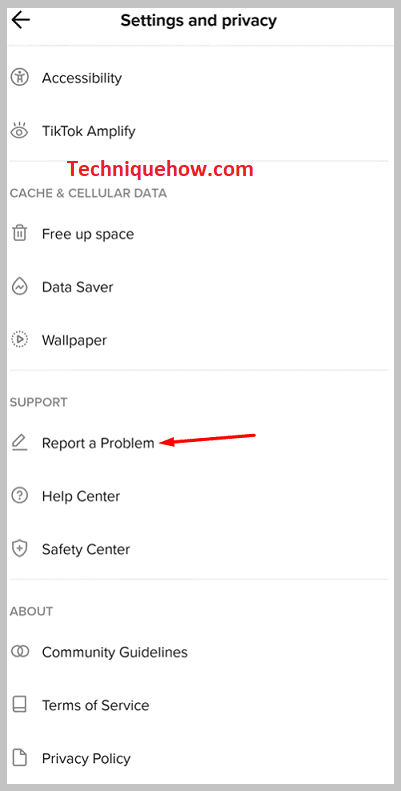
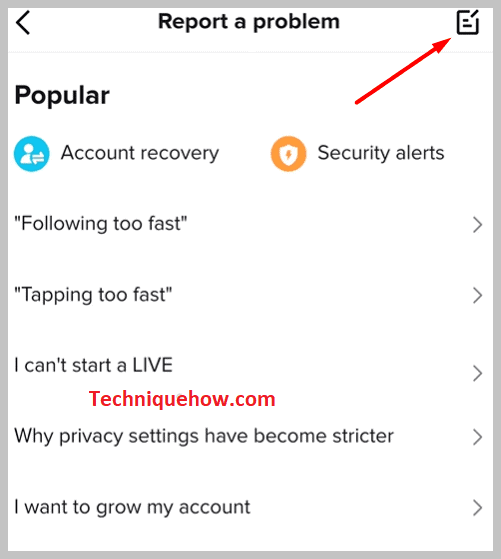
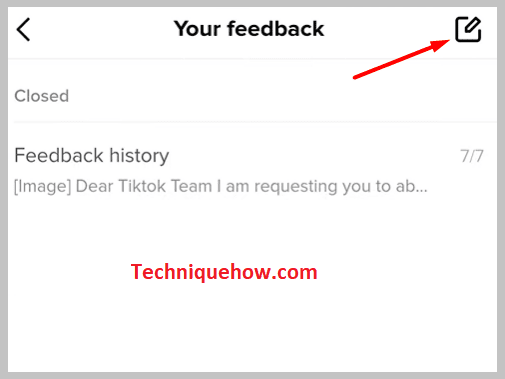
ขั้นตอนที่ 7: คุณจะ ถูกนำไปยังหน้าต่อไปนี้ซึ่งคุณจะต้องเลือกตัวเลือกที่เหมาะสมซึ่งตรงกับปัญหาของคุณ จากนั้นคลิกที่ รายงาน
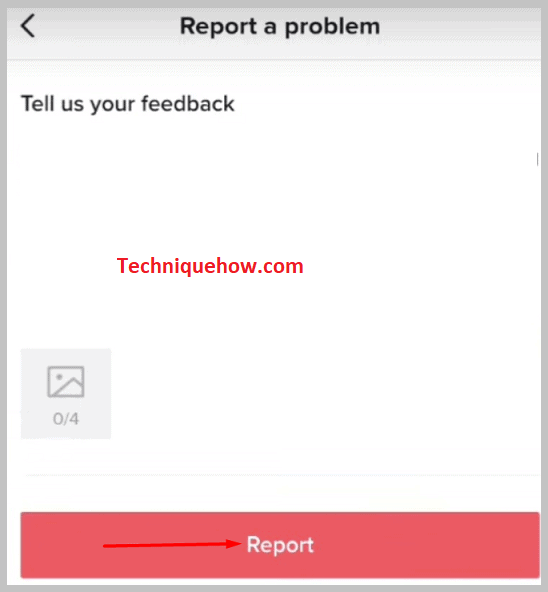
4. รอจนกว่าจะเปิดตัว
หากคุณไม่ได้รับปุ่มรีโพสต์แม้ว่าจะลองใช้วิธีแก้ปัญหาอื่นๆ ทั้งหมดแล้วก็ตาม คุณจำเป็นต้องทราบว่าตัวเลือกของรีโพสต์อาจยังไม่เปิดตัวให้คุณใช้ คุณจะไม่ได้รับตัวเลือกเว้นแต่จะเปิดตัวให้คุณบนแพลตฟอร์ม
ก่อนหน้านี้ แอปพลิเคชัน TikTok ได้ประกาศว่าจะเป็นเพียงเปิดตัวตัวเลือก Repost สำหรับผู้ใช้บางรายเท่านั้น ไม่ใช่ทั้งหมด ดังนั้น ผู้ใช้บางส่วนจึงมีตัวเลือกรีโพสต์ในบัญชีของตน ไม่ใช่ทั้งหมด
ผู้ใช้ที่ไม่มีตัวเลือกรีโพสต์ไม่ต้องทำอะไรนอกจากรอให้แอปเปิดตัวคุณลักษณะนี้แก่ผู้ใช้จำนวนมากขึ้น
หลังจากเปิดตัวตัวเลือกนี้ คุณจะสามารถใช้ตัวเลือกรีโพสต์ได้โดยไปที่
🔴 ขั้นตอนในการติดตาม:
ขั้นตอนที่ 1: ไปที่ฟีด "สำหรับคุณ" ของ TikTok
ขั้นตอนที่ 2: จากนั้น คุณจะต้องคลิกที่ไอคอนแบ่งปันที่เห็นเป็นลูกศร
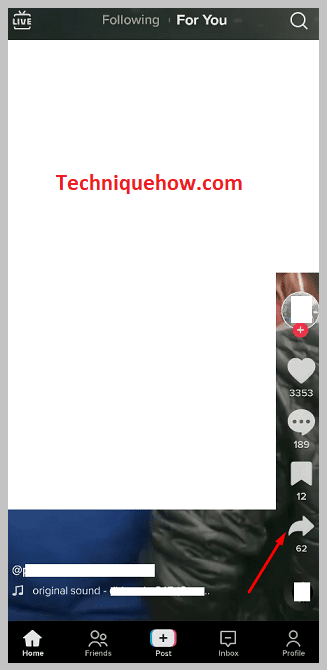
ขั้นตอนที่ 3: คุณจะเห็นปุ่มโพสต์ซ้ำสีเหลือง คลิกที่มัน
ดูสิ่งนี้ด้วย: คุณสามารถมีเพื่อนกี่คนใน Snapchat & amp; จำกัดเพื่อน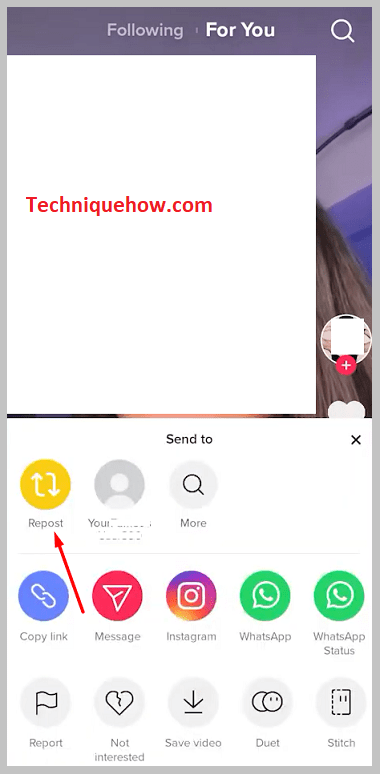
ขั้นตอนที่ 4: จากนั้นโพสต์วิดีโอใหม่หลังจากเขียนคำบรรยายลงไปแล้ว